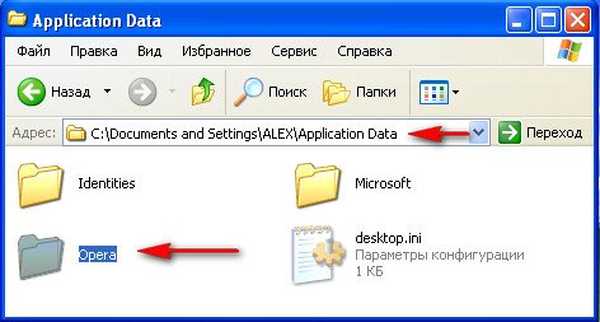Opera się nie otwiera, co mam zrobić? Opisuję cały problem: po ponownym uruchomieniu otwiera się, ale gdy próbuję uzyskać dostęp do mail.ru, kolegów z klasy i niektórych innych stron, na przykład przeglądarka po prostu ulega awarii. Przy wielokrotnych próbach uruchomienia może się otworzyć, a może nie. Najważniejsze jest to, że ponowna instalacja opery nie pomaga, jest przerażająca. Przyszedł przyjaciel, trochę rozumie, ale nie mógł nic zrobić. Czy to naprawdę dlatego, że musisz ponownie zainstalować system Windows. Administracja napisała na stronie remontcompa.ru, przy okazji, pomogli mi już nie raz, a teraz milczą, prawdopodobnie zmęczeni. Może ktoś powie, co się dzieje, ponieważ na tej stronie jest wiele osób. Boris.
Opera się nie otwiera
Przede wszystkim najłatwiejsza, wyczyść pamięć podręczną przeglądarki Opera, dla szybkości, wszystkie informacje, które znajdziesz w sieci, przeglądarka zapisuje pamięć podręczną (określony folder na dysku twardym), często wiele nieodebranych plików jest gromadzonych w tym folderze, ponieważ przeglądarka działa wolno i z błędami, a czasem wcale się nie otwiera.
Jeśli nie możesz otworzyć przeglądarki Opera, otwórz menedżera zadań i sprawdź, czy proces opera.exe działa. Jeśli jest uruchomiony, zakończ go i ponownie uruchom operę, powinna działać, taki błąd występuje w operze, przeglądarka jest zamknięta, a proces jest uruchomiony.
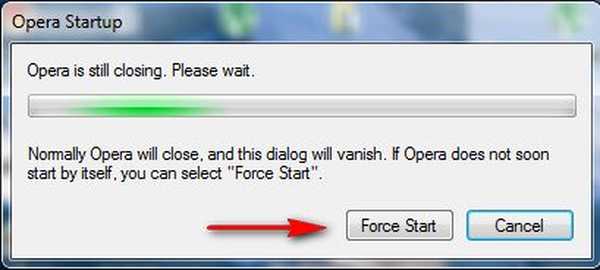
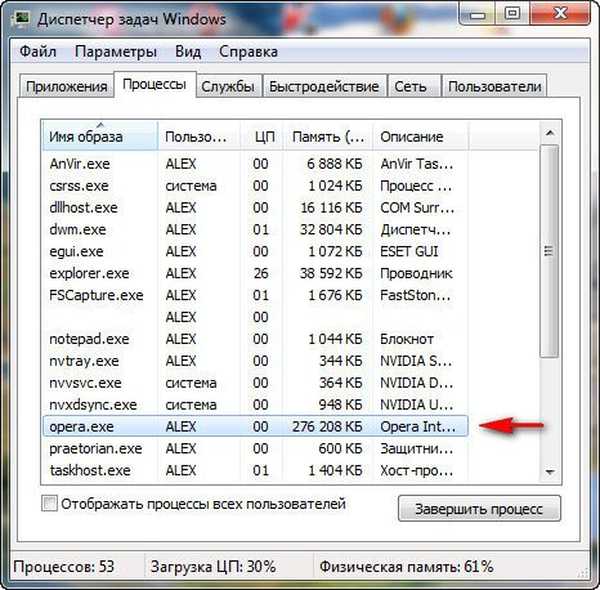
Jeśli opera się nie otwiera lub strony w Operze nie otwierają się, a także użytkownicy nie mogą zalogować się do swojego profilu w niektórych zasobach, takich jak Odnoklassniki. Istnieje rozwiązanie tego problemu i jest bardzo proste, zastosowałem go 1000 razy, jeśli nie więcej. Jest odpowiedni zarówno dla systemu Windows XP i Windows 7, jak i dla dowolnej przeglądarki innej firmy, czy to Google Chrome czy Mozilla Firefox, występują te same błędy. Najważniejsze, aby nie spieszyć się i robić wszystko konsekwentnie.
- Dlaczego ponowna instalacja opery nie pomaga w rozwiązywaniu problemów? Ponieważ błąd występuje w plikach tymczasowych NIE znajdujących się w folderze osobistym przeglądarki.
Windows w trakcie pracy z dowolną aplikacją, taką jak Opera, zapisuje wynik pośredni, czyli historię twoich wizyt w Internecie, a nie tylko w tak zwanych plikach tymczasowych, które znajdują się w folderach tymczasowych TEMP, Prefetch, a także AppData, Dane aplikacji. Jeśli nie możesz otworzyć Opery lub niektórych stron w Internecie, najpierw musisz wyczyścić foldery tymczasowe, ponieważ w nich leży błąd.
Co najważniejsze, foldery, z którymi będziemy pracować, mają atrybut Ukryty, musisz go usunąć, w przeciwnym razie ich nie zobaczysz. Komputer->Sortuj->Opcje folderów i wyszukiwania->Zobacz-> Odznacz element Ukryj chronione pliki systemowe-> Zaznacz pole Pokaż dyski folderów ukrytych plików.
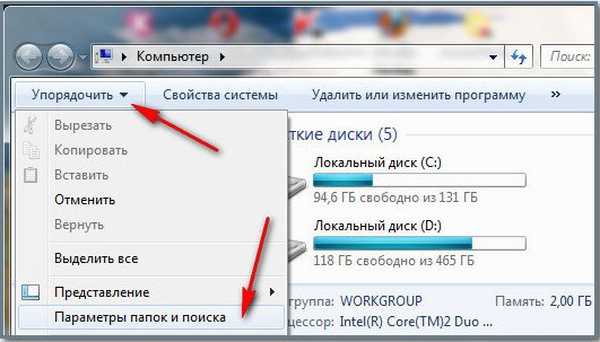
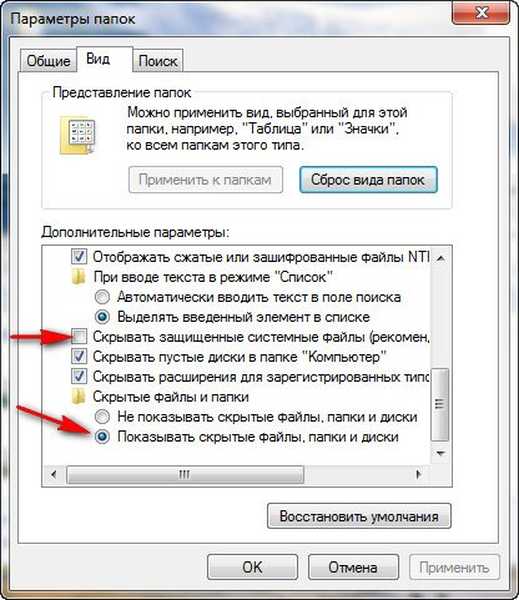
- Znajdujemy i usuwamy całkowicie tymczasowy folder opery pod adresem: C: \ Users \ Nazwa użytkownika, w moim przypadku ALEX \ AppData \ Roaming \ Opera, gdzie C jest partycją z zainstalowanym systemem operacyjnym.
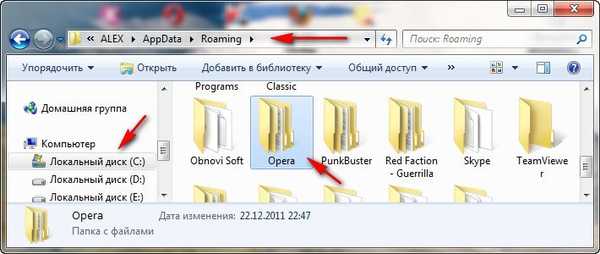
- Folder C: \ Users \ Nazwa użytkownika \ AppData \ Local \ Opera również musi zostać usunięty..

- Ponadto trzeci i czwarty, ale w większości przypadków nie jest to konieczne.
- W folderze pobierania wstępnego usuń wszystkie pliki wspominające naszą przeglądarkę, będzie ich kilka, na przykład: C: \ WINDOWS \ Prefetch \ OPERA.EXE-6DB9CDD6.pf

- Usuń sam program Opera w menu Odinstaluj lub zmień programy, a także pozostały folder opera z C: \ Program Files \ Opera, a następnie musisz ponownie uruchomić i ponownie zainstalować przeglądarkę Opera, jeśli ją usunąłeś.

 W 100% nie będzie żadnych błędów, a opera będzie działać dobrze. Jeśli nadal nie możesz, spróbuj kolejno zastosować wszystkie pięć punktów jeden po drugim.
W 100% nie będzie żadnych błędów, a opera będzie działać dobrze. Jeśli nadal nie możesz, spróbuj kolejno zastosować wszystkie pięć punktów jeden po drugim.
W systemie Windows XP problem można rozwiązać w następujący sposób. Jeśli mamy system operacyjny zainstalowany na dysku (C :), to:
- Całkowicie usuwamy folder Opera tutaj C: \ Documents and Settings \ Nazwa użytkownika \ ApplicationData \ Opera, gdzie C jest partycją z zainstalowanym systemem operacyjnym Windows XP.
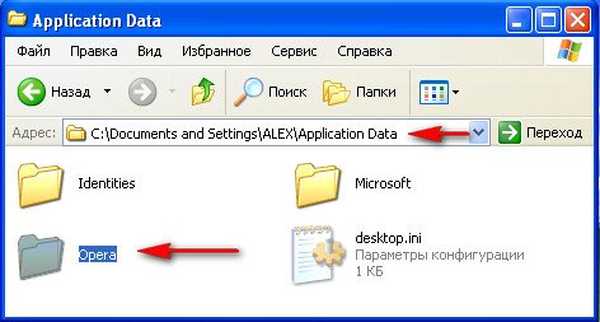
- Usuń wszystkie pliki o nazwie OPERA tutaj C: \ WINDOWS \ Prefetch \ OPERA.EXE-12085680.pf.

- Reszta nie jest konieczna, ale może się przydać, jeśli poprzednie wskazówki nie pomogą. Usuń przeglądarkę całkowicie w menu Dodaj lub usuń programy, a następnie usuń pozostały folder Opera w C: \ Program Files \ Opera, uruchom ponownie i ponownie zainstaluj przeglądarkę Opera, to powinno pomóc.
Kolejna bardzo interesująca uwaga, używając tych folderów, możesz przenieść operę bez instalowania jej do innego systemu wraz z ustawieniami.
Tagi dla artykułu: Przeglądarki




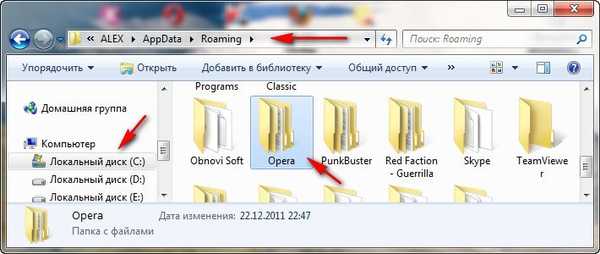



 W 100% nie będzie żadnych błędów, a opera będzie działać dobrze. Jeśli nadal nie możesz, spróbuj kolejno zastosować wszystkie pięć punktów jeden po drugim.
W 100% nie będzie żadnych błędów, a opera będzie działać dobrze. Jeśli nadal nie możesz, spróbuj kolejno zastosować wszystkie pięć punktów jeden po drugim.